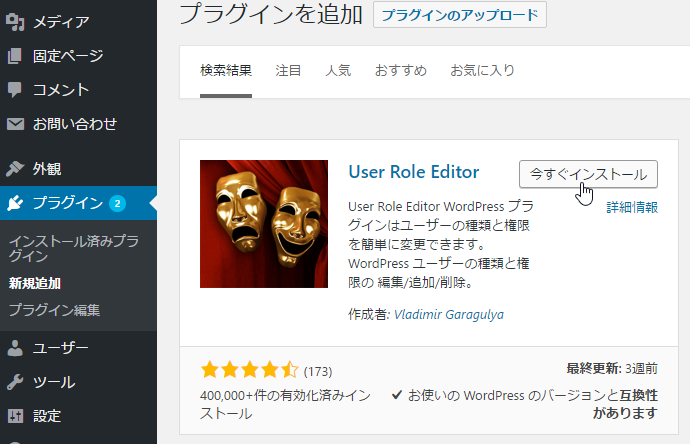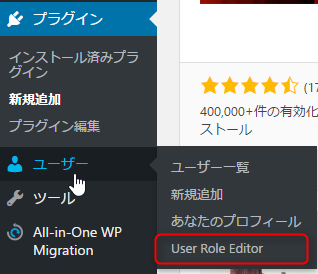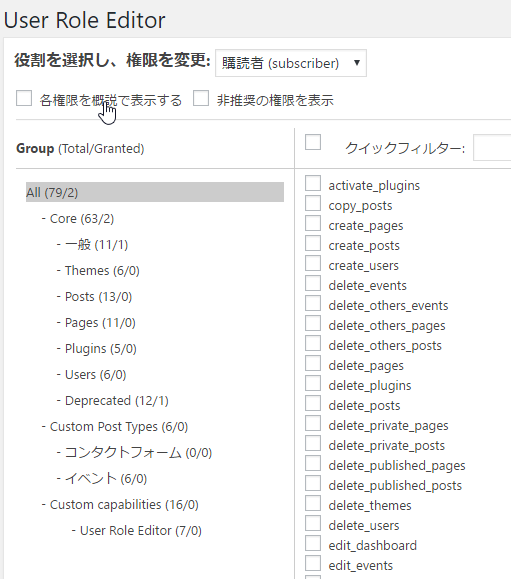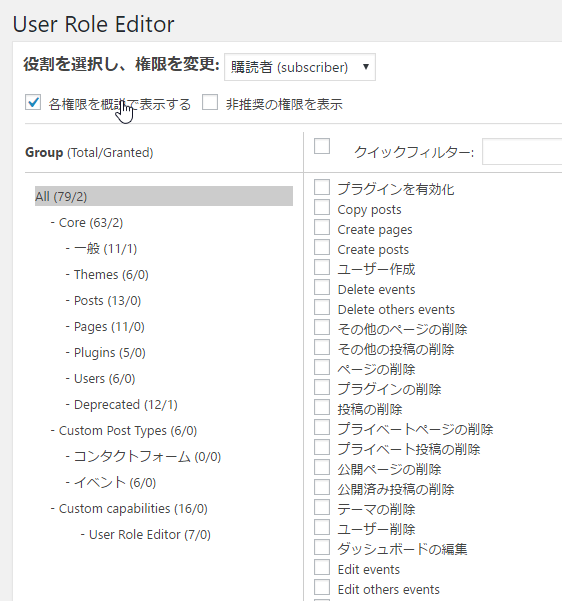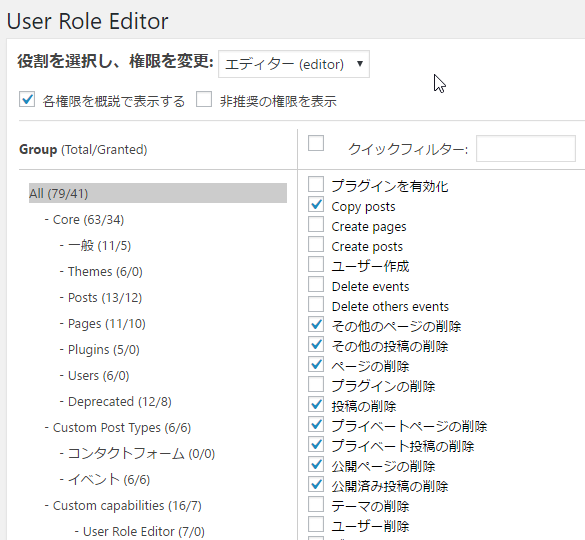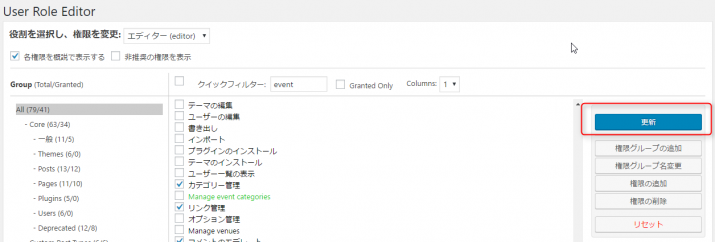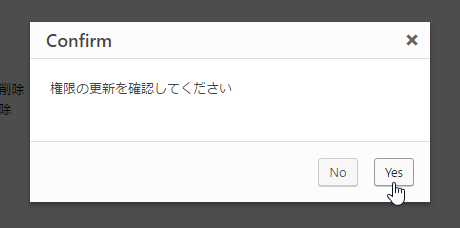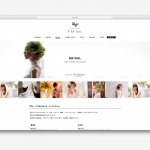ウェブ
TUESDAY 2017 / 4 / 25
WordPressプラグイン Event Organiser で編集者権限のユーザーにイベント登録をさせる方法 → User Role Editorを使え
Text by Hiroyuki Matsumoto
WordPressにイベントカレンダーを登録することができるプラグインで Event Organiser というのがあります。かなり多種多様なイベント掲載に向いていて大変使いやすいです。難点は使いこなすには日本語資料が少ないってことですかね・・・(ノ∀;)
このプラグインで最初にぶつかる壁として、管理者権限(いちばんつよい権限)のあるユーザーでないとイベントの登録などができないというのがあります。
本当はクライアント側で登録してもらいたいのですが、かといって管理者権限を与えてしまうと意図しない動作を招いてデータや設定を壊してしまう恐れがあるため厄介ですよね。
日本語圏ではその回避方法があんまりきちんと紹介されているところがありませんでしたので、簡単にやり方をまとめてみます。
1. まずは User Role Editor のプラグインをインストールし、有効化してください。
これはユーザーの役割によってできること/できないことを変更するプラグインです。
2. 次に User Role Editor の設定画面を呼び出します。
ユーザー の中にあります。
3. 設定画面が表示されますが、最初に少し設定を変更しておきます。
何ができるかという箇所がすべて英語表記ですので、「各権限を概説で表示する」という箇所にチェックを付けておきましょう。これで翻訳済みのものは日本語で表されるようになります。
最初は英語ですが….
日本語で表示されます。
4. 次にどのユーザーの種別を対象にするのかを選んでおきましょう。
ここでは エディター・・・つまり編集者について設定します。
4. すると「いま編集者にはこんな権限が付与されている」という箇所にチェックが入ります。
これを調整すればいいのですが……..
5. いっぱいあって面倒なのでフィルタを使いましょう。
クイックフィルターという入力欄に、event と入力します。
該当項目が緑色で表示されます。
見つかるのは下記です。
1. Delete events・・・自分が作成したイベントを削除することができる
2. Delete other events・・・他のユーザーが作成したイベントを削除することができる
3. Edit events・・・自分が作成したイベントを編集することができる
4. Edit others events・・・他のユーザーが作成したイベントを編集することができる
5. Manage event categories・・・イベントのカテゴリーを管理(追加/編集等)することができる
6. Publish events・・・イベントを公開することができる
7. Read private events・・・ユーザーの私的イベント(外部公開されないもの)を読み取ることができる
あとフィルターには引っかかりませんが
8. Manage venues・・・イベントの場所情報を管理(追加/編集等)することができる
というのもあります。
これらのうち必要な権限のみにチェックを付けてください。できたら【更新】ボタンを押します。
最終確認画面がでます。Yesをクリックします。
これで編集者ユーザーでもイベントが操作できるようになっています。他のユーザー種別でも同様に設定できますよー
TEXT by
松本 博之(まつもとひろゆき)
1978年、鳥取県米子市生まれ。
株式会社マジックワード WEBシステムの開発・運用を担当。
WordPressの実績多数。表面的な使用方法を把握するだけでなく、WordPressのソースコードを読み解いて対応できます。
国家資格の応用情報処理技術者をなんとなくとりました。